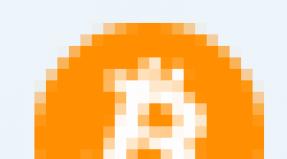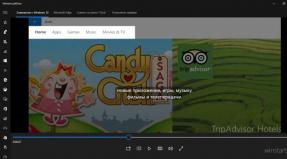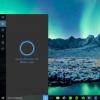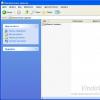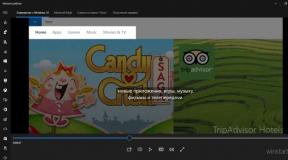Cara menggunakan jejaring sosial Instagram! Instagram - apa itu dan bagaimana menggunakannya, cara mendaftar di Instagram dari komputer dan melihat online Nav instagram jejaring sosial instagram
Instagram adalah layanan yang dirancang untuk menerbitkan foto dan video pendek.
DI DALAM saat ini ini sangat populer di kalangan pengguna Internet dari segala usia, tetapi tentu saja paling diminati di kalangan anak muda.
Halaman beranda Instagram terletak di: instagram.com. Setelah otorisasi, semua fungsi menjadi tersedia - layanan ini gratis dan, seperti yang dijanjikan pengembang, akan selalu demikian.
Setelah pengguna masuk ke akunnya, mereka dapat:
- mencari teman dari jejaring sosial atau daftar kontak telepon Anda;
- mempublikasikan dan melihat foto dan video;
- tinggalkan suka dan tulis komentar;
- melakukan siaran video langsung.
Cara masuk ke halaman Instagram Anda
Halaman utama Instagram – berisi formulir pendaftaran dan tautan untuk otorisasi.
Hal pertama yang perlu Anda lakukan adalah mengunjungi situs Instagram (tautannya disediakan di atas). Pada halaman rumah Layanan ini berisi formulir pendaftaran dan menawarkan beberapa metode otorisasi. Karena kebanyakan orang menggunakan login/kata sandi mereka, opsi ini harus dipertimbangkan terlebih dahulu.
Di bagian bawah halaman utama, tepat di bawah formulir pendaftaran, terdapat blok yang di dalamnya terdapat entri: “Apakah Anda punya akun?” Di sebelahnya ada link "Login" - Anda harus mengkliknya. Setelah ini akan terbuka lembaran baru, yang berisi formulir dengan dua bidang - bidang pertama Anda harus memasukkan nomor telepon atau email (tergantung pada apa yang Anda daftarkan), dan bidang kedua - kata sandi. Setelah detailnya ditentukan, Anda perlu mengklik “Login”. Jika data yang dimasukkan benar, otentikasi akan dilakukan dan “Halaman Saya” Instagram akan terbuka.
Konfirmasi login (atau registrasi) ke halaman Instagram melalui akun Facebook– Anda hanya perlu mengklik Oke.
Sejak Instagram dibeli oleh Facebook pada tahun 2012, dimungkinkan untuk masuk melalui akun di jejaring sosial ini. Untuk menggunakannya, Anda perlu mencari tombol “Masuk dengan Facebook” di halaman utama dan klik di atasnya. Setelah menyelesaikan tindakan ini, layanan akan dialihkan ke Facebook. Pada halaman yang sesuai Anda perlu mengklik Ok - maka Anda akan secara otomatis masuk ke Instagram.
Cara membuat akun di Instagram
Pendaftaran di Instagram selesai dalam 1-2 menit, karena tidak perlu memasukkan data dalam jumlah besar.
Tata cara mendaftar Instagram sangat sederhana. Di halaman utama layanan Anda perlu mengisi formulir khusus. Ini mengharuskan Anda untuk menunjukkan:
- nomor ponsel atau alamat email(Anda harus memilih opsi yang akan memudahkan pemulihan halaman jika akses ke halaman tersebut hilang);
- nama depan dan belakang;
- nama pengguna (Anda dapat membuat nama apa saja, yang utama adalah nama itu belum digunakan di sistem);
- kata sandi.
Setelah ini, Anda perlu mengklik tombol “Registrasi”, dan halaman berikutnya– tentukan kode yang akan dikirimkan layanan ke telepon atau email yang ditentukan. Anda kemudian akan secara otomatis masuk ke Instagram.
Anda juga tidak dapat memasukkan informasi kontak Anda, tetapi cukup mendaftar melalui Facebook. Untuk melakukan ini, Anda perlu mengklik tombol “Masuk dengan Facebook” dan mengonfirmasi tindakan di jejaring sosial itu sendiri. Selanjutnya, Anda akan kembali ke Instagram, di mana Anda harus memasukkan kata sandi di kolom bebas formulir yang ditampilkan di halaman (Anda harus membuat dan mengingatnya terlebih dahulu). Setelah ditentukan, Anda perlu mengklik “Daftar”.
Cara mulai menggunakan layanan ini
Setelah pendaftaran, sistem akan menawarkan untuk mencari teman dari jejaring sosial atau buku kontak Anda. Jika Anda memanfaatkan kesempatan ini, Anda bisa langsung berlangganan ke semua orang yang Anda kenal yang terdaftar di Instagram.
Antarmukanya memiliki jumlah kontrol yang minimal, sehingga Anda dapat dengan mudah mengetahui cara menggunakan layanan ini.
Bekerja dengan layanan ini mudah. Di halaman utama terdapat feed foto/video yang dipublikasikan oleh mereka yang telah berlangganan. Di bagian atas halaman ada 3 elemen:
- bilah pencarian (dengan menggunakannya, Anda dapat mencari pengguna berdasarkan nama dan bahan dengan tagar);
- kompas (kategori dengan konten populer);
- piktogram seorang pria (halaman pribadi).
Cara paling nyaman untuk menggunakan Instagram adalah dengan perangkat seluler. Prinsip menggunakan layanan ini dari ponsel cerdas atau tablet sepenuhnya identik dengan prinsip berinteraksi dengan situs web Instagram.
Anda dapat masuk ke akun Instagram Anda dari ponsel atau perangkat lain.
Namun untuk masuk, Anda harus mendaftar terlebih dahulu, memberikan detail Anda, atau menggunakan Facebook untuk menyinkronkan data Anda.
Pembaruan - 19.12.2019 Kami menulis instruksi ini pada tahun 2018, tetapi masih relevan. Jika Anda mengalami kesulitan saat proses login, Anda dapat menghubungi kami di kolom komentar. Coba uraikan secara detail inti permasalahan Anda, dan kami pasti akan berusaha membantu Anda.
Metode nomor 1: Login jika belum terdaftar
Jika sebelumnya Anda belum mendaftar, di smartphone Android Anda Anda perlu mendownload aplikasinya terlebih dahulu dari Google Play.

Aplikasi di Google Play
Dengan mengklik “install”, pengguna diminta untuk menyetujui persyaratan layanan dan mengklik tombol “accept”.
Kemudian Anda diberikan pilihan: login melalui Facebook atau daftar dan masuk alamat email/nomor telepon.
Anda dapat memilih salah satu opsi, yaitu opsi yang paling nyaman.
Saat Anda mengklik registrasi, sebuah jendela dengan dua tab muncul. Yang pertama, Anda dapat memasukkan nomor telepon yang akan ditautkan.
Tab kedua meminta Anda untuk menentukan kotak surat Anda (Anda harus menggunakannya saat masuk).
Setelah memilih salah satu opsi, Anda harus memasukkan nama depan dan belakang Anda, serta membuat kata sandi. Yang tersisa hanyalah mengklik "berikutnya".
Sekarang Anda dapat melihat beberapa informasi teknis dan lanjutkan "berikutnya".
Akan ditawarkan “sambungkan ke VKontakte” untuk menyinkronkan orang (diperlukan oleh pilihan pengguna).
Metode No. 2: Masuk dari komputer

Untuk masuk ke sana dari komputer, Anda harus memasukkan nama di mesin pencari. Di item pertama hasil TOP, temukan situs yang diinginkan dan klik di atasnya.
Menurut gambar di atas, Untuk masuk, Anda harus memasukkan informasi berikut:
Jika Anda belum memiliki akun, Anda dapat mendaftar melalui komputer Anda dengan mengklik tombol “registrasi” di bagian bawah jendela.
Di sini Anda juga dapat mengunduh aplikasinya di (via Toko Aplikasi) atau ( Pasar Bermain).
Setelah memasukkan data dengan benar ke dalam baris, akan muncul jendela dengan pesan tentang pengiriman ke nomor yang ditentukan, terdiri dari enam karakter.
Metode nomor 3: Instagram langsung

Langsung ke sini - Instagram masuk dan keluar. Sederhananya, ini adalah obrolan di mana pengguna dapat mengobrol dengan pelanggan atau orang yang dia ikuti.
Direct memungkinkan Anda melihat daftar lawan bicara, serta daftar orang, kelompok, dan komunitas yang direkomendasikan (dianggap menarik bagi publik).
Untuk menemukan korespondensi, Anda harus masuk ke “halaman saya” Instagram di ponsel Anda.
Sekarang Anda akan menemukan ikon rumah simbolis di panel bawah.
Dengan mengkliknya, pengguna membuka feed berita dari langganannya.
Di sini juga dapat ditampilkan pembaruan dari orang-orang atau komunitas yang terus-menerus diikuti atau dibaca atau dikomentari oleh pengguna.
Di bagian atas halaman ini di pojok kanan terdapat ikon panah yang mengarah ke kanan. Ini adalah tombol untuk menuju Langsung. Tab ini memiliki tujuan lain selain korespondensi.
Misalnya di sini Anda bisa langsung mengambil foto dengan mengklik “kamera” di bawah.
Dan dengan mengklik ikon foto yang terletak di sebelah kanan foto lawan bicara Anda, Anda dapat mengambil foto dan langsung mengirimkannya kepadanya.
Metode No. 4: Langsung dari komputer

Masuk ke Instagram Direct dari komputer sedikit lebih sulit. Intinya adalah dia jaringan sosial awalnya dikembangkan untuk digunakan pada ponsel pintar dan telepon.
Dan saat mentransfer ke browser komputer, Anda harus menggunakan khusus .
Jadi, di PC, sangat mungkin untuk masuk ke akun Anda menggunakan nomor telepon, kotak surat, atau halaman Facebook.
Namun tidak mungkin menerima dan mengirim pesan atau obrolan pribadi. Saat ini, memasukkan komentar cukup mudah.
Untuk membuka akses ke obrolan, Anda harus memasukkan atau nama jejaring sosial dan kata “web” + unduh.
Setelah hasilnya ditampilkan, link yang diinginkan dipilih, lalu Anda masuk ke halaman download itu sendiri.
Untuk mendapatkan jaminan login ke Instagram, disarankan untuk melakukan hal berikut:
1 Jangan mengandalkan ingatan Anda saat memasukkan data dan mendaftar akun Anda..
Yang terbaik adalah menulis di tempat yang aman: email Anda, kata sandinya, ponsel yang terhubung dengan halaman tersebut, nama pengguna dan kata sandi Anda. Informasi ini, seperti informasi rahasia lainnya, dapat disimpan pada media terpisah, di penyimpanan awan(, MiCloud, dll), aplikasi untuk catatan pribadi tentang kata sandi, dll.
2 Jika saat pendaftaran hanya diminta nomor telepon, maka penting untuk kemudian masuk ke profil Anda dan mengisi data lainnya. Artinya, informasi tentang satu (atau dua) nomor ponsel, email, akun Facebook, dll.
Sehingga jika terjadi force majeure, peluang untuk mengunjungi kembali halaman tersebut lebih besar.

3 Sinkronkan akun Anda di seluruh perangkat.
Jika memungkinkan, jangan tinggalkan, biarkan halaman tetap terbuka di komputer atau laptop, tablet, telepon genggam. Kemudian, jika ponsel Anda hilang atau dicuri misalnya, data Instagram Anda akan tersimpan dan dapat segera dipulihkan.
Setiap metode untuk mencegah hilangnya informasi akun memiliki kelebihannya masing-masing. Pengguna memilih salah satu yang paling nyaman dan dekat dengannya.
Kesimpulan
Untuk menggunakannya, Anda harus mendaftar akun dan memberikan detail Anda: nomor telepon, alamat email, nama depan, nama belakang, dll.
Anda juga dapat mengunduh aplikasinya di smartphone Android Anda melalui Play Market, dan di iOS menggunakan App Store.
Sebelum menggunakan Instagram di ponsel Anda, Anda juga perlu memasukkan data atau mendaftar, Anda dapat melakukan sinkronisasi dengan Facebook.
Jika pengguna lupa kata sandinya, maka saat masuk ada tombol dengan tulisan yang sesuai, Anda perlu mengkliknya, membaca persyaratannya dengan cermat, ikuti instruksinya.
Ini akan membantu jika pengguna memiliki informasi yang ditentukan sebelumnya di akunnya.
Jika Anda kehilangan data tentang kotak surat Seharusnya tidak ada masalah jika Anda memiliki nomor telepon saat ini (tertaut ke halaman).
Jika ini tidak tersedia, data tidak dapat dipulihkan. Dalam hal ini, disarankan untuk mendaftar kembali.
VIDEO: Cara login Instagram melalui Facebook
Cara login instagram lewat facebook
Halaman Instagram saya (Instagram) - bagaimana cara masuk di ponsel, komputer, tanpa kata sandi atau login? | 7 Cara TERATAS
Pengguna yang aktif menggunakan sumber daya ini sering bertanya-tanya apakah mungkin untuk masuk ke Instagram dari komputer. Bahkan jika kita masuk ke browser, sistem akan menginformasikan bahwa untuk penggunaan penuh kita perlu mengunduh aplikasi seluler. Para pengembang telah membuat layanan yang berfokus pada platform Android, iOS dan Market Place. Namun para pengrajin telah menemukan cara untuk meluncurkan aplikasi seluler di PC atau laptop dengan sistem operasi sistem jendela. Kami akan melihat dua opsi. Akan membantu dalam hal ini petunjuk langkah demi langkah dan tangkapan layar penjelasan.
Pertama-tama, mari kita lihat metode sederhana yang muncul baru-baru ini. Untuk menggunakan versi komputer, Anda perlu mengunduh utilitas kecil; mengunduhnya dari situs resmi. Aplikasi RuInsta memungkinkan Anda untuk menggunakan semua fungsi mobile client menggunakan laptop atau PC dengan OS Windows. Dari namanya jelas bahwa aplikasi ini sepenuhnya berbahasa Rusia.
- Setelah mengunduh utilitas, mulai instalasi. Program akan meminta Anda menentukan jalurnya.
- Instalasi memerlukan waktu beberapa detik, setelah itu Anda dapat meluncurkan utilitasnya.
- Di layar utama Anda akan melihat jendela login - gunakan akun jejaring sosial Facebook Anda atau data login standar (nomor ponsel atau email).
- Anda akan dibawa ke halaman Anda; jika perlu, Anda dapat melalui prosedur pendaftaran di RuInsta.

RuInsta mencakup semua fungsi klien seluler asli yang dirancang untuk itu platform Android, iOS, Pasar. Anda akan menerima pemberitahuan tentang foto dan video baru teman Anda.
Tentu saja, Anda hanya dapat mengambil gambar di komputer menggunakan webcam, dan kualitasnya akan rendah. Filter dan plugin lainnya tidak akan berfungsi. RuInsta telah menjadi alat yang hebat untuk melihatnya, tetapi jika Anda ingin mendapatkan salinan Instagram di PC, gunakan emulator Android, yang dijelaskan dalam petunjuk di bawah.
Kami menggunakan BlueStacks
Prosedurnya akan memakan waktu lebih lama, tetapi Anda akan menerima program yang identik dengan klien seluler. Mari kita bagi prosesnya menjadi beberapa tahap:
- Instalasi. Disarankan untuk mengunduh emulator hanya dari situs resminya. Di halaman utama Anda akan melihat tombol “Unduh”. Program ini memerlukan sekitar 500 MB ruang hard disk. Setelah pengunduhan selesai, buka file instalasi. Instalasi dilakukan sesuai dengan skema standar: tentukan jalurnya, klik tombol "Berikutnya".
- Mempersiapkan emulator. Buka aplikasi; saat pertama kali masuk, Anda perlu menunggu sekitar 2-3 menit hingga emulator melakukan sinkronisasi dengan Windows. Selanjutnya Anda akan diminta untuk login akun Google. Masuk ke akun Google Anda. Kelebihan emulator ini adalah memiliki built-in Mainkan Google, yang berfungsi baik di ponsel cerdas atau tablet.
- Instalasi Instagram. Buka bagian "Pusat Aplikasi", di mana terdapat program TOP untuk Android, berbagai kategori dan string pencarian. Kami memerlukan opsi terakhir, masukkan kata Instagram dan tekan tombol Enter. Play Market akan menemukannya program yang diinginkan, klik ikon tersebut untuk menuju ke halaman utama Insta. Jika mau, Anda dapat membaca deskripsi, ulasan, dan penilaian klien. Klik tombol "Instal".


Ini adalah tampilan klien seluler yang dijalankan di PC menggunakan BlueStacks. Instagram versi seluler untuk komputer masuk, Anda dapat melihat halaman teman, mencari profil baru, dan bahkan mengunggah foto. Fitur ini hanya tersedia bagi pengguna yang memiliki webcam tersambung. Untuk melakukan tindakan ini, klik pada gambar kamera.
Login versi seluler Instagram: dari komputer
Saat ini, ini adalah cara paling nyaman untuk masuk dari PC dan memanfaatkan sepenuhnya fungsionalitas sumber daya. Jika perlu, Anda dapat mengubah pengaturan atau menambahkan semua teman dari jejaring sosial lain ke Instagram. Bagaimanapun, lebih baik mengambil gambar berkualitas tinggi menggunakan filter dari ponsel cerdas atau tablet.
Melalui komputer versi seluler Ini berfungsi tanpa masalah, meskipun kami hanya mengujinya di BlueStacks. Kesalahan login hanya dapat terjadi jika masukan yang salah login atau kata sandi.
Dalam situasi seperti ini, Anda perlu mengklik link aktif “Lupa kata sandi Anda?”. Pemulihan dilakukan menggunakan alamat email atau nomor ponsel, tergantung pada apa yang ditunjukkan pengguna saat pendaftaran.
Melalui emulator Anda dapat membuat akun baru, jika Anda baru mengenal sumber dayanya. Semua tindakan dilakukan seperti pada perangkat seluler. Seperti yang Anda lihat, masuk ke Instagram dari komputer Anda sangatlah mudah, dan prosedur instalasi BlueStacks membutuhkan waktu beberapa menit. Tidak disarankan memasang emulator untuk iOS, karena akan memakan waktu lebih lama untuk mengotak-atiknya.
Saya mulai berbicara tentang jejaring sosial Instagram, menjelaskan apa itu jejaring sosial, cara mendaftar, dan membuat akun Anda untuk memulai. Pada artikel hari ini kita akan membahas langsung tentang cara memanfaatkan Instagram secara maksimal, yakni cara menambahkan foto, video di sana, berlangganan orang yang Anda minati, dan ikut mengomentari foto/video.
Izinkan saya mengingatkan Anda bahwa Anda tidak dapat sepenuhnya mengelola halaman Anda di jejaring sosial Instagram dari komputer. Sayangnya, pihak pengembang tidak menyediakan opsi ini. Anda tentu saja dapat masuk ke akun Anda dari komputer, namun fungsinya akan sangat terbatas, Anda tidak akan dapat mengunggah foto dan video, dan hampir semua pengaturan tidak akan tersedia. Itu. secara umum, dari komputer Anda hanya dapat melihat akun Anda dan membuat beberapa perubahan pada data pribadi Anda.
Oleh karena itu, Anda dapat sepenuhnya bekerja dengan Instagram hanya dengan aplikasi resmi untuk perangkat seluler dan jika Anda tidak memiliki ponsel cerdas atau tablet, Anda tidak akan dapat bekerja di jejaring sosial ini.
Semua tindakan dari petunjuk di bawah ini dilakukan pada ponsel cerdas yang berfungsi sistem Android, jadi jika Anda punya yang lain sistem operasi, beberapa poin mungkin berbeda.
Navigasi Instagram
Menu navigasi utama di Instagram terletak di bawah:
Mari kita lihat setiap tombol secara berurutan, mulai dari kiri:

Memposting foto atau video
Klik tombol “Kamera” dan Anda akan dibawa ke bagian untuk mempublikasikan foto dan video. Akan ada 3 tab “Galeri”, “Foto”, “Video”.
Tombol “Galeri” (mungkin memiliki nama berbeda) dimaksudkan untuk mempublikasikan gambar atau video yang sudah disimpan di perangkat seluler Anda. Untuk mempublikasikan foto atau video yang sudah jadi dari perangkat Anda, Anda perlu memilih bagian gambar dan video dari perangkat Anda (jika Anda memiliki kategori di perangkat Anda) dengan mengklik tombol di bagian atas (2). Selanjutnya, pilih foto atau video dari area tampilan di bawah (3).
Tombol “Foto” (1) memungkinkan Anda untuk segera mengambil foto dari perangkat seluler Anda, mendesain foto yang dihasilkan dengan indah dan mempublikasikannya. Yang perlu Anda lakukan hanyalah menekan tombol ambil (2) dan foto akan diambil. Selanjutnya, yang tersisa hanyalah menerapkan efek, menandatangani foto, dll., yang akan dibahas.
Tombol “Video” – merekam video, menerapkan efek jika perlu, dan mempublikasikannya. Untuk merekam video, Anda perlu menekan tombol ambil (1) dan menahannya saat video sedang direkam. Untuk melanjutkan ke langkah penerbitan berikutnya, klik "Berikutnya", di mana Anda dapat mengonfigurasi efek untuk video, menambahkan deskripsi, dll., tentang.
Jika Anda tidak menyukai rekaman video, klik “Hapus” dan coba rekam.
Pengaturan penerbitan foto dan video
Saat memublikasikan foto, setelah memilih foto itu sendiri, jendela efek akan terbuka. Tombol di bagian atas (1) memungkinkan Anda mengatur kecerahan gambar. Selanjutnya, pada tab “Filter” (2), Anda dapat memilih salah satu filter yang sudah jadi (3) untuk gambar Anda.
Di tab Edit (1), Anda dapat menyesuaikan banyak parameter (2) untuk gambar Anda, seperti saturasi, detail, warna, kehangatan, dll. Untuk melanjutkan ke langkah penerbitan berikutnya, klik Berikutnya (3).
Selesai, foto akan muncul di akun Anda dan pengguna Instagram akan dapat melihatnya!
Menerbitkan video pada dasarnya sama. Setelah memilih video untuk dipublikasikan, pengaturan filter akan terbuka, salah satunya dapat Anda terapkan pada video tersebut. Anda juga dapat mengatur sampul untuk video tersebut.
Menemukan orang-orang yang menarik atau akrab di Instagram
Banyak sekali orang yang nongkrong di Instagram, termasuk berbagai selebritis, termasuk dari luar negeri. Anda dapat menemukan orang-orang yang Anda minati (termasuk teman Anda) dan berlangganan akun mereka untuk kemudian mengikuti publikasi baru mereka, yaitu foto dan video.
Bagian pencarian (kaca pembesar) melayani tujuan ini. Di bagian pencarian di atas terdapat 4 tombol untuk opsi pencarian berbeda:
Tombol No.1 memungkinkan Anda mencari berdasarkan semua kriteria sekaligus, yaitu berdasarkan nama lengkap pengguna dan login Instagram, mencari publikasi berdasarkan hashtag, serta berdasarkan lokasi pengambilan gambar.
Tombol No. 2 - cari berdasarkan nama lengkap pengguna atau loginnya di Instagram.
Tombol No. 3 - mencari publikasi (foto dan video) dengan tag hash.
Hashtag adalah kumpulan karakter apa pun setelah tanda #. Ini bisa berupa frasa atau satu kata yang dimulai dengan #, yang menyatukan makna sekelompok beberapa video atau foto. Hashtag ditemukan oleh pengguna sendiri ketika mempublikasikan postingan mereka di jejaring sosial dan, oleh karena itu, hashtag ini bisa berupa apa saja.
Tombol No. 4 - mencari publikasi berdasarkan lokasi.
Saya sendiri permintaan pencarian dimasukkan pada baris di atas (6).
Jika Anda mencari seseorang di Instagram, dan bukan publikasi, gunakan tombol No. 1 atau No. 2 masing-masing. Dalam permintaan pencarian, Anda dapat mengetikkan nama belakang dan nama depan orang yang Anda cari, lalu mencarinya dari daftar pengguna yang ditemukan yang muncul. Misalnya, jika Anda mencari komedian terkenal Pavel Volya, maka dalam pencarian Anda dapat mengetikkan “volya” dan orang yang tepat akan muncul di awal daftar orang yang ditemukan.
Dengan mengunjungi orang yang ditemukan, Anda dapat melihat foto dan videonya yang telah dia publikasikan, jika akun orang yang ditemukan tersebut tidak ditutup untuk dilihat. Di bawah ini Anda melihat contoh akun publik, karena semua publikasi terlihat dan tidak ada tulisan “Ini adalah akun pribadi” di tengahnya. Dengan mengklik tombol “Berlangganan” (1), Anda menjadi pelanggan orang tersebut dan kemudian Anda dapat mengikuti kemunculan postingan barunya di feed berita Instagram Anda. Tombol Kontak (2) memungkinkan Anda mengirim pesan ke seseorang.
Perlu diketahui bahwa jika Anda mencari seorang selebriti, maka akun selebriti yang terverifikasi secara resmi akan memiliki tanda centang biru (3) di samping nama lengkapnya. Namun, ini tidak berarti bahwa hal ini berlaku untuk semua akun selebriti sungguhan. Beberapa dari mereka mungkin sudah memiliki akun Instagram sendiri, namun belum memastikan identitasnya dan kemudian tidak akan muncul tanda centang di sebelahnya.
Jika akun Anda bersifat pribadi, Anda hanya dapat melihat postingan seseorang setelah orang tersebut menyetujui Anda. Untuk melakukan ini, klik “Berlangganan” dan tombol ini akan berubah menjadi “Diminta”. Ini berarti Anda mengirim permintaan kepada seseorang dan jika dia menyetujui Anda, Anda dapat melihat publikasinya.
Contoh akun yang ditutup:
Cara mencari teman juga bisa sama, namun ada baiknya jika teman Anda sendiri yang memberikan Instagram (login) miliknya agar Anda tidak perlu lama-lama mencarinya.
Cari postingan (foto dan video) yang sudah diposting orang di Instagram
Jika Anda mencari publikasi, gunakan tombol No. 3 (cari berdasarkan hashtag) dan No. 4 (cari berdasarkan alamat pengambilan gambar) untuk mencari.
Katakanlah Anda sedang mencari sesuatu yang berhubungan dengan senam. Untuk melakukan ini, dengan menekan tombol No. 2 (cari berdasarkan hashtag), masukkan "senam" atau yang serupa ke dalam permintaan pencarian (1) di bagian atas dan daftar hashtag (2) muncul di bawah. Anda hanya perlu membuka salah satu hashtag yang ditemukan dan Anda akan melihat semua foto dan video yang terkait dengan grup ini.
Melalui tombol No. 4 Anda dapat mencari publikasi berdasarkan lokasi. Untuk melakukan ini, masukkan juga permintaan pencarian, misalnya, “Gorky Park” dan daftar hasil akan muncul.
Dengan memilih salah satu hasil, daftar publikasi akan muncul dengan peta yang menunjukkan lokasi pengambilan gambar.
Mengirim pesan pribadi, foto, dan video ke pengguna tertentu (pribadi)
Anda mungkin ingin memposting beberapa publikasi Anda di tempat lain selain akses umum sekaligus untuk semua pelanggan, dan secara pribadi untuk satu atau beberapa orang. Atau Anda cukup mengirimi mereka pesan teks.
Untuk tujuan ini, Instagram menggunakan bagian Langsung.
Saat berada di halaman utama (1) Instagram, klik tombol di sebelah kanan sudut atas (2).
Untuk mengirim pesan atau kiriman kepada seseorang, klik tombol + (1) dan di jendela yang terbuka (2) pilih apa yang sebenarnya ingin Anda kirim.
Selanjutnya, pilih dari pelanggan Anda dan orang-orang yang Anda ikuti, kepada siapa sebenarnya Anda ingin mengirim pesan atau publikasi (1). Anda dapat memilih beberapa orang sekaligus dengan mencentangnya. Jika Anda memilih untuk mengirim pesan, tuliskan pada baris di bawah (2). Jika Anda memilih untuk mengirim foto atau video, Anda akan diminta untuk memilihnya.
Untuk mengirim pesan, mulailah menulisnya dan hati (3) akan berubah menjadi tanda centang, yaitu tombol kirim.
Dimungkinkan untuk mengirim foto atau video secara pribadi pada tahap publikasi, yaitu ketika Anda telah mengambil video atau foto, menerapkan efek dan melanjutkan ke langkah terakhir sebelum publikasi. Untuk melakukan ini, buka tab “Langsung” (1), pilih kepada siapa Anda ingin mengirim publikasi (2) dan klik “Kirim” (3).
Seluruh riwayat korespondensi Anda juga akan disimpan di bagian Langsung:
Pantau postingan baru dari orang yang Anda ikuti
Anda dapat mengikuti foto dan video baru yang diposting oleh orang yang Anda ikuti. Untuk melakukan ini, gunakan tab “Beranda”. Di sana, dalam bentuk feed, semua publikasi orang yang Anda ikuti, serta publikasi Anda sendiri, akan ditampilkan.
Anda juga dapat melihat siapa teman Anda (yang Anda ikuti), foto mana yang mereka tandai sebagai suka, dan juga siapa yang mengikuti Anda. Ini dapat dilakukan di bagian “Tindakan” (1) dengan membuka tab “Langganan” (2).
Dan terakhir, jika Anda ingin melihat semua foto dan video yang dipublikasikan oleh pengguna ini atau itu di Instagram yang Anda ikuti atau yang mengikuti Anda, buka saja halaman pribadinya dengan mengklik avatarnya dan di sana Anda dapat melihat semuanya. publikasi.
Kisah lain tentang kesuksesan yang fenomenal dan tidak nyata di Internet - jejaring sosial Instagram, yang dalam hitungan tahun telah bertransformasi dari aplikasi foto biasa untuk smartphone menjadi raksasa media, salah satu pemimpin dan idola pengguna.
Instagram dapat dibandingkan dengan Twitter; aplikasi utilitariannya telah terbukti berguna untuk komunikasi. Bahkan lebih menarik dibandingkan jejaring sosial “berbasis teks” tradisional.
Apa artinya ini? Psikolog, kapan Anda akan melakukan penelitian dan membuat keputusan? Mengapa masyarakat modern semakin memilih untuk berkomunikasi pada tingkat komunal primitif dan naluriah, melalui gambar dan ungkapan idiomatik?
Saat-saat seperti itu telah tiba. Setiap orang mengalami saat-saat yang buruk. Tidak selalu mungkin untuk memahami apa yang dilakukan seseorang, tetapi sepertinya dia terus-menerus berada di bawah tekanan waktu. Tidak ada waktu untuk menulis surat. Anda mempunyai waktu beberapa detik untuk mengklik situasi yang menarik perhatian dengan ponsel cerdas Anda dan secara otomatis menyebarkannya ke seluruh jejaring sosial terintegrasi.
Mengapa Facebook membeli Instagram?
Cara kerja Instagram
Untuk memahami semuanya dan memahami cara kerja Instagram, Anda harus terlebih dahulu pergi ke toko komunikasi dan membeli smartphone. Ya, atau tablet - namun, tablet komputer memiliki resolusi kamera yang lebih rendah.
Sekarang masukkan kartu SIM, sambungkan ke Internet dan langsung ke toko aplikasi. Jangan khawatir - Instagram di toko ini dijual secara gratis, yaitu gratis. Gratis, Pak! Adalah dosa jika tidak menggunakan barang bagus secara gratis.
Ilmuwan Inggris telah lama membuktikan bahwa Instagram adalah hal yang baik: “Jutaan pengguna Instagram tidak mungkin salah.” Jika seseorang menggunakan Instagram, apakah itu berarti seseorang membutuhkannya? Dan karena semua orang menggunakannya, itu juga akan berguna bagi kita di pertanian. Anda tidak boleh melepaskan diri dari tim; ini berbahaya bagi kesehatan mental dan fisik Anda.
Perjalanan Misteri Ajaib di Instagram
Aplikasi sudah diunduh dan diinstal, yang tersisa hanyalah mendaftar. Pendaftarannya agak lucu. Alamat e-mail Mereka bertanya, tetapi tidak diperlukan konfirmasi. Sekadar iseng, Anda bisa mencoba menentukan email yang tidak ada.
Sekarang kesenangan dimulai. Ambil foto dengan kamera internal ponsel cerdas Anda dan publikasikan di profil Anda. Jangan lupa tambahkan hashtag untuk memudahkan orang lain di Instagram menemukan karya kreatif Anda. Atribut suatu foto ditulis dengan huruf latin dengan menggunakan simbol hash (#).
Sebelum dipublikasikan, Anda dapat sedikit meningkatkan foto Anda menggunakan yang ada di dalamnya editor grafis. Bereksperimenlah dengan filter artistik, ubah gambar hingga tidak dapat dikenali lagi untuk mencapai keunikan 100%. Apa yang sedang kita bicarakan? Lagi pula, ini foto penulis Anda, apa hubungannya dengan keunikan? Lelah?
Saatnya bersantai, menuju iklim yang lebih hangat. Berbicara tentang Turki, tahukah Anda betapa indahnya jenis kucing yang tinggal di sana? Kucing putih dengan bintik merah menyukai air dan merupakan perenang ulung. Pernahkah Anda bertemu kucing yang tidak takut air? TIDAK? Kemudian cari Instagram #van-kucing-turki dan Anda akan melihat semuanya dengan mata kepala sendiri.
Oh, apakah Anda menyukai kucing Siberia hitam Anda? Kemudian segera ambil foto pria tampan tersebut dan publikasikan di Instagram dengan tag #kucing hitam cantik.
Trik dan Trik Instagram
Apakah Anda ingin foto Anda dilihat sebanyak mungkin? lebih banyak orang? Kemudian gunakan hashtag populer. Menurut statistik, beberapa tag di Instagram lebih populer dan menarik lebih banyak pemirsa serta menghasilkan lebih banyak pengikut.
Menggunakan tag populer adalah salah satu cara untuk mengoptimalkan dan mempromosikan akun Instagram Anda. Tag berikut ini diakui sebagai yang paling populer:
- #Cinta- Cinta.
- #imut-imut- imut-imut.
- #cerdas- cerdas.
- #Dingin- curam.
- #insta- kependekan dari Instagram.
Tag populer ditambahkan ke tag tematik utama dan foto Anda akan menjadi salah satu yang paling populer.
Facebook secara bertahap berubah menjadi Instagram
Semakin sedikit pengguna Facebook yang ingin mempublikasikan konten teks, apalagi berbagi artikel. Lihat profil Facebook - 80% kontennya adalah foto. 40% adalah video. Sepertinya bukan Facebook yang membeli Instagram, tapi sebaliknya. Tikus menelan kucing dari dalam.
Instagram stasioner
Sebagian besar karya fotografi masuk umpan Instagram entah kenapa terlalu mencurigakan berkualitas tinggi untuk kamera ponsel cerdas bawaan. Apakah kesejahteraan masyarakat di dunia benar-benar meningkat sedemikian rupa sehingga ada pengguna yang bahagia menjadi pemilik iPad yang kuat dan mahal?
Rahasianya sederhana - tidak ada yang memposting foto di Instagram dari smartphone. Semua orang menggunakan Photoshop dan kamera resolusi tinggi. Foto diunggah dari komputer desktop. Saya bahkan tidak ingin memikirkan tentang lima belas filter seni bawaan Instagram.
Terakhir, saya ingin mengatakan bahwa saya juga demikian pengguna Instagram, ini tautan ke profil saya - instagram.com/igorekinfo. Jadi berlanggananlah, saya akan senang untuk setiap pelanggan :)